در مقاله پیش در مورد تبدیل فایل اکسل به PDF بدون نیاز به نصب نرم افزار صحبت کرده ایم . همانگونه که تبدیل فایل اکسل به pdf امکانپذیر است می توان عکس هایتان را با هر فرمتی به سادگی به فرمت pdf تبدیل نمایید . در این مقاله به شما آموزش مرحله به مرحله تبدیل عکس به PDF را خواهیم گفت پس در ادامه با ما همراه باشید .
هدف از تبدیل عکس به PDF
• در صورتی که عکس هایتان را به فرمت pdf تبدیل کنید بدون هیچ تغییری در نظم و ترتیب عکس ها به فایل پی دی اف تبدیل می شود .
• هم چنین در صورتی که بخواهید فایل تان توسط تمامی افراد قابل خواندن باشد و نیازی به ویرایش نداشته باشد می توان فایل را با پسوند PDF منتشر کنید .
• برای آن که بخواهید از عکس های یک سند اسکن شده به دلایل مختلف بهره ببرید می توانید آن ها را در یک فایل پی دی اف سیو کنید .
• برای ارائه تصاویر و آیتم گرافیکی نظیر چارت ها و موارد دیگر می توان از فایل پی دی اف استفاده نمایید .
هم چنین برای دانلود نرم افزار PDFZilla کلیک کنید .
آموزش مرحله به مرحله تبدیل عکس به PDF
ابتدا وارد پوشه ی عکس هایی که می خواهید به پی دی اف تبدیل شود ، بشوید .
بر روی تمامی عکس ها راست کلیک کنید و گزینه print را انتخاب کنید .
در پنجره باز شده در قسمت منوی کرکره ای Printers گزینه Microsoft Print to PDF را انتخاب نمایید .
با استفاده از علامت های چپ و راست می توان ببینید که آیا تمامی عکس ها انتخاب شده است یا خیر .
بر روی Options در پایین سمت راست پنجره کلیک کنید .
توجه داشته باشید که شاید در کادر مشاهده ی عکس ها بخشی از عکس ها را نشان ندهد که در آخر کار فایل های شما کامل خواهند شد.
در صفحه ی باز شده Options اگر بخواهید از یک فایل بعداً پرینت بگیرید گزینه sharpen را علامت دار کنید در صورتی که بخواهید این فایل را از پرینتر خود پرینت بگیرد تیک گزینه دوم را حتماً بردارید.

با انتخاب گزینه Printer Properties می توان نوع پرینت خود را مشخص نمایید . هم چنین در این گزینه حالت عریض (Landscape) و حالت ایستاده (Portrait) را برای فایل خود انتخاب نمایید .
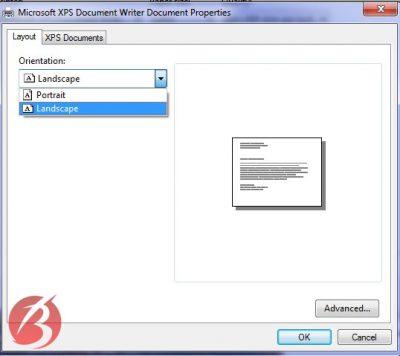
در صورت که ویندوز سیستم تان ویندوز ۷ است انتخاب حالت ها کمی فرق دارد و حالت ایستاده بودن و عریض بودن فایل را از طریق بخش Orientation انتخاب کنید .

حالا به صفحه اصلی پرینتر بروید و در صورت نامیزان بودن بخشی از عکس گزینه Fit picture to frame را علامت دار و در نهایت گزینه Print را بزنید .
در صفحه Save As نام و مکان فایل تان را انتخاب و سپس Save را بزنید .
شما توانسته اید با موفقیت عکسهایتان را به فرمت PDF تبدیل کنید و با استفاده از این مسیر می توان پسوند فایل هایتان به نام pdf ساخته شده است .
